文章末尾有小地图制作完成的MiniMapDemo.unitypackage下载地址,使用Unity3d 5.3.4f1制作
一、创建一个Plane和Cube,调整合适位置,再创建一个Camera,重命名为MiniMapCamera,调整摄像机让其视野朝下,Projection为Orthographic,调整size到合适大小

二、创建Renderer Texture重命名为MiniMapTexture,并将MiniMapTexture拖拽至MiniMapCamera的Target Texture下
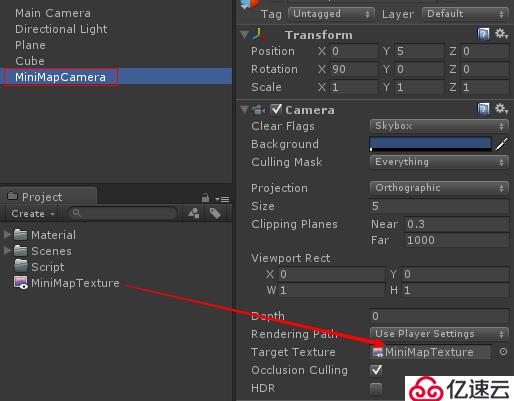
三、Create——UI——RawImage,生成Canvas和RawImage,在Canvas下创建一个空对象命名为MiniMap,然后在MiniMap下创建Image重命名为Mask,并添加Mask组件,可修改Source Image为Knob(圆形p_w_picpath)。将RawImage拖拽至Mask下
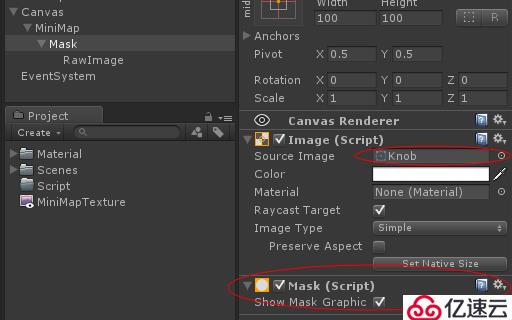
四、将MiniMapTexture拖拽至RawImage的Texture下,如果RawImage位置不和Mask重合,则Reset下位置,至此就可以看到小地图了,将其拖至合适位置
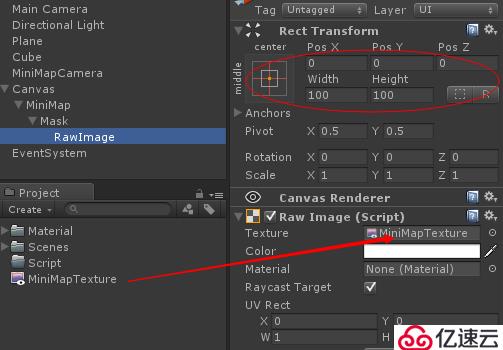
五、为了美观可以在Mask下再新建一个RawImage对象,将其重命名为Border,选择Texture为自己喜欢的图片

六、将PC-2图标拖入主角Cube下,调整PC-2合适位置(PC-2为小地图显示的图标),新建两个层Player和MiniMap,Cube选择Player层,PC-2选择MiniMap层,然后让Main Camera渲染除了MiniMap以外的层,让MiniMapCamera渲染除了Player的层,这样小地图显示的就是PC-2代替主角的图标
下图为PC-2选择MiniMap层,Cube同理
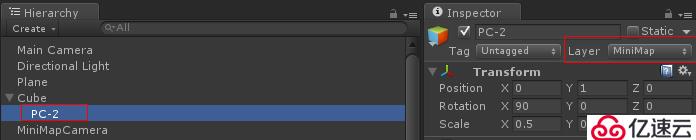
下图为MiniMapCamera的Culling Mask层的选择,Main Camera同理

七、最后运行效果
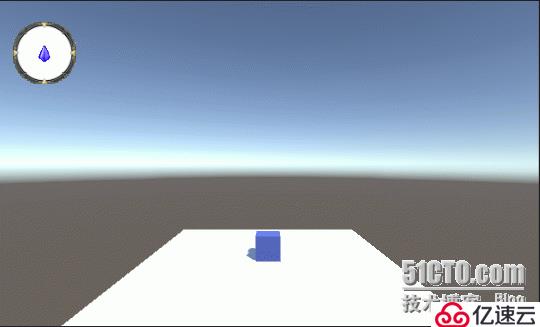
免责声明:本站发布的内容(图片、视频和文字)以原创、转载和分享为主,文章观点不代表本网站立场,如果涉及侵权请联系站长邮箱:is@yisu.com进行举报,并提供相关证据,一经查实,将立刻删除涉嫌侵权内容。